Ваш компьютер не включается при нажатии кнопки питания. Каковы потенциальные причины этой ситуации и что с ними делать?
В этой статье мы рассмотрим основные причины, по которым компьютер может не включаться при нажатии кнопки питания, и предложим вам пошаговые инструкции по диагностике и устранению этих проблем. Мы начнём с самых простых и доступных методов, которые можно попробовать самостоятельно, и постепенно перейдём к более сложным и требующим определенных навыков и инструментов.
Важно понимать, что каждая ситуация уникальна, и то, что сработало для одного человека, может не подойти другому. Поэтому мы рекомендуем внимательно изучить предложенные методы и выбрать те, которые наиболее соответствуют вашим навыкам и возможностям.
Не стоит отчаиваться, если ваш компьютер не включается. С помощью наших советов и рекомендаций вы сможете самостоятельно диагностировать и устранить большинство проблем, связанных с этой ситуацией. Помните, что даже самые сложные задачи становятся проще, если подходить к ним с умом и терпением.
Давайте займёмся этим!
Компьютер не включается: возможные причины
Сначала давайте поговорим о потенциальных причинах этой проблемы, от наиболее до наименее вероятных.

Блок питания компьютера выключен
Это случается чаще, чем вы думаете, особенно если вы путешествовали или когда-нибудь открывали свой компьютер для чистки!
Иногда человек оставляет блок питания выключенным при нажатии кнопки питания, и у него на мгновение возникает ужасный приступ тошноты, прежде чем он осознает, что произошло.
Если это описывает вас, вам повезло! Как только вы снова включите блок питания, всё будет в порядке.
Кабели питания материнской платы или процессора не подключены
Это также удивительно вероятно, особенно если вы путешествовали и ваш компьютер подвергался тряске и ударам.
Исходя из опыта, у меня случалось, что кабели питания материнской платы отсоединялись после того, как я перевозил компьютер на заднем сиденье машины друга, и мне приходилось повторно подключать их, прежде чем снова включить компьютер, чтобы провести выходные, играя в подвале.
Разъёмы передней панели не подключены
Другая потенциальная проблема заключается в том, что разъёмы ввода-вывода на передней панели неправильно подключены к материнской плате. Если ваш компьютер ранее включался без проблем, это вряд ли является проблемой (обычно они очень плотно прилегают после установки), но это вполне возможно.
Ваш блок питания, аккумулятор или материнская плата неисправны
Наконец, я должен признать возможность, которую вы, вероятно, хотите рассматривать меньше всего: ваш компьютер или его ключевая часть неисправны.
В этом случае, скорее всего, у вас вышел из строя блок питания (или аккумулятор, если вы используете ноутбук). Однако, если вам особенно не повезло, ваша материнская плата может быть повреждена или сломана.
Если вентилятор блока питания по-прежнему вращается всякий раз, когда вы пытаетесь включить компьютер, и вы уверены, что соединения находятся в рабочем состоянии, это вряд ли так. Но, если ничто из того, что вы делаете, не вызывает активности в блоке питания, это вполне вероятно.
Компьютер не включается: как исправить [что попробовать]
Включите блок питания, если вы еще этого не сделали
Сначала просто попробуйте включить блок питания, если вы еще этого не сделали.
Если вы особенно проницательны и эта статья заставила вас понять, что ваш блок питания не включен, возможно, вы уже включили его снова, прежде чем читать этот раздел.
В любом случае попробуйте это и посмотрите, поможет ли!
Убедитесь, что все кабели правильно подключены
Если простое включение блока питания не помогает, возможно, существуют более серьезные проблемы в работе, которые необходимо оценить.
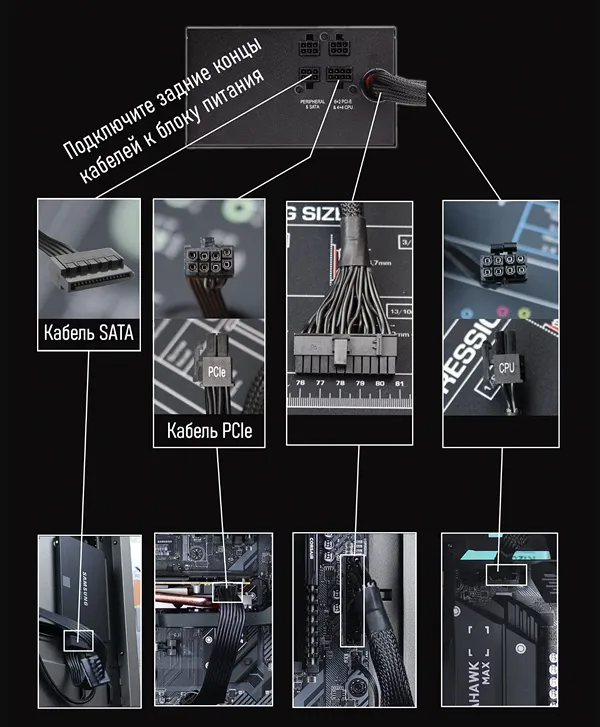
Сначала проверьте всех «обычных подозреваемых». У вас есть множество кабелей, идущих от вашего блока питания к жизненно важным компонентам, которые могут отсоединиться разными способами, поэтому убедитесь, что все они плотно подключены и не повреждены, прежде чем продолжить чтение руководства.
Убедитесь, что подключены разъёмы передней панели
Как упоминалось выше, разъёмы на передней панели могут доставлять неудобства!

Даже если они имеют удобно обозначенную форму, как показано на рисунке выше, выяснение того, как именно установить разъёмы на передней панели (особенно в небольшом корпусе), может оказаться непростой задачей.
К счастью, всё, что вам нужно сделать, это обратиться к руководству по материнской плате, чтобы узнать, какие провода к каким контактам подключаются.
Разъёмы передней панели обычно располагается в нижней части материнской платы.
Замените блок питания (или батарею)
Если вы перепробовали всё остальное, скорее всего, пришло время попробовать заменить блок питания или батарею.
Для ноутбуков просто найдите подходящую сменную батарею для конкретного номера модели ноутбука.
Что касается настольных компьютеров, убедитесь, что вы знаете размер существующего блока питания, прежде чем покупать новый для вашей системы.
Замените материнскую плату или…
Если вы протестировали свой блок питания и подтвердили, что проблема не в нём, и выполнили все остальные шаги, описанные в этом руководстве, возможно, вы просто имеете дело с обычной старой вышедшей из строя материнской платой.
В зависимости от возраста и стоимости остальной части вашего ПК и его компонентов, возможно, вам пора подумать о покупке новой материнской платы, совместимой с имеющимся у вас оборудованием, или…
Замените весь ПК
Возможно, пришло время заменить весь компьютер. Некоторые проблемы исправить практически невозможно, особенно если мы говорим о материнской плате.
Иногда действительно более экономически обоснованное решение – просто заменить компьютер, срок службы которого истёк, чем поддерживать его работу путём замены вышедших из строя деталей, но это решение необходимо оставить в ваших руках.
Однако, если ваш компьютер всё ещё в той или иной форме включается… не торопитесь с этим шагом, поскольку его можно спасти.
Что делать, если ваш компьютер включается, но не завершает загрузку
Если вы будете следовать этому руководству (или до него), вы получите компьютер, который включается, но не завершает загрузку… возможно, мы сможем вам помочь, особенно если вы услышите, как ваш компьютер издает звуковые сигналы или мигает светодиодами, которые вы никогда раньше не видели.
Ниже я приведу список связанных ресурсов, которые могут помочь:
- Статьи о кодах ошибок светодиодов материнских плат MSI;
- Подробное описание POST (самотестирование при включении питания) и способы исправления ошибок POST;
- Что означает красный свет на материнской плате
- Что означает оранжевый свет на материнской плате
- Что означает белый индикатор на материнской плате
По всем остальным вопросам… оставайтесь здесь!
Заключение
В общем, это всё в этой статье!
Всегда неприятно, когда компьютер не включается при нажатии кнопки питания, поэтому я надеюсь, что эта статья помогла вам решить эту проблему на вашем компьютере и не выявила случайно необходимость замены неисправного оборудования.
Надеюсь, это простая проблема, которую вы можете решить, не задумываясь!
До следующей встречи, приятных вычислений и удачи в устранении неполадок! Надеюсь, мы помогли.



